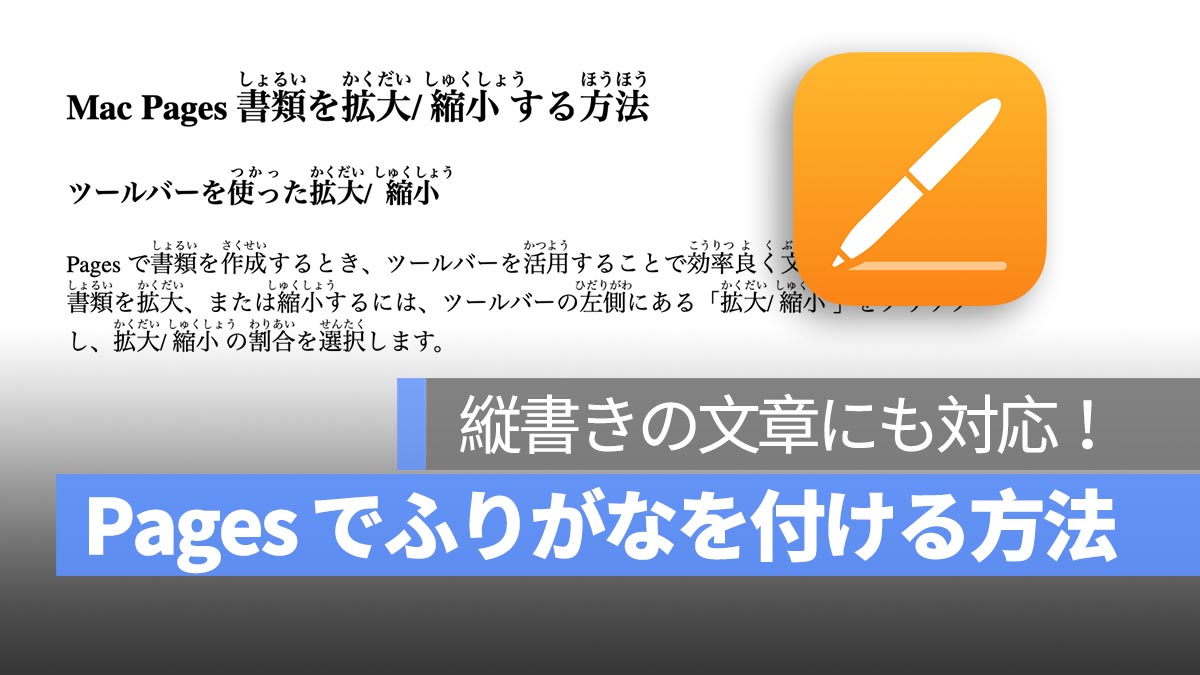
Mac の Pages では、文章に「ふりがな」をつけることができ、さらに縦書きにも対応しています。子供や学生向けの資料を作成する場合、特にふりがなが必要になることがあります。この記事では、Mac Pages でふりがなを付ける方法について詳しく解説します。
更に面白いコンテンツを観たい人は、Instagram @applealmondjp と Twitter X @Applealmond1 をフォローしてください!
Mac Pagesでふりがなを付ける手順
まず、ふりがなを付けたい段落や言葉を選択します。選択が完了したら、右クリックしてコンテキストメニューを表示させ、「振り仮名」を選択します。すると、「平仮名」と「カタカナ」のどちらでふりがなを表示するかを選ぶことができます。特に子供や日本語学習者にとっては、ふりがなを付けることで文章の理解がしやすくなります。
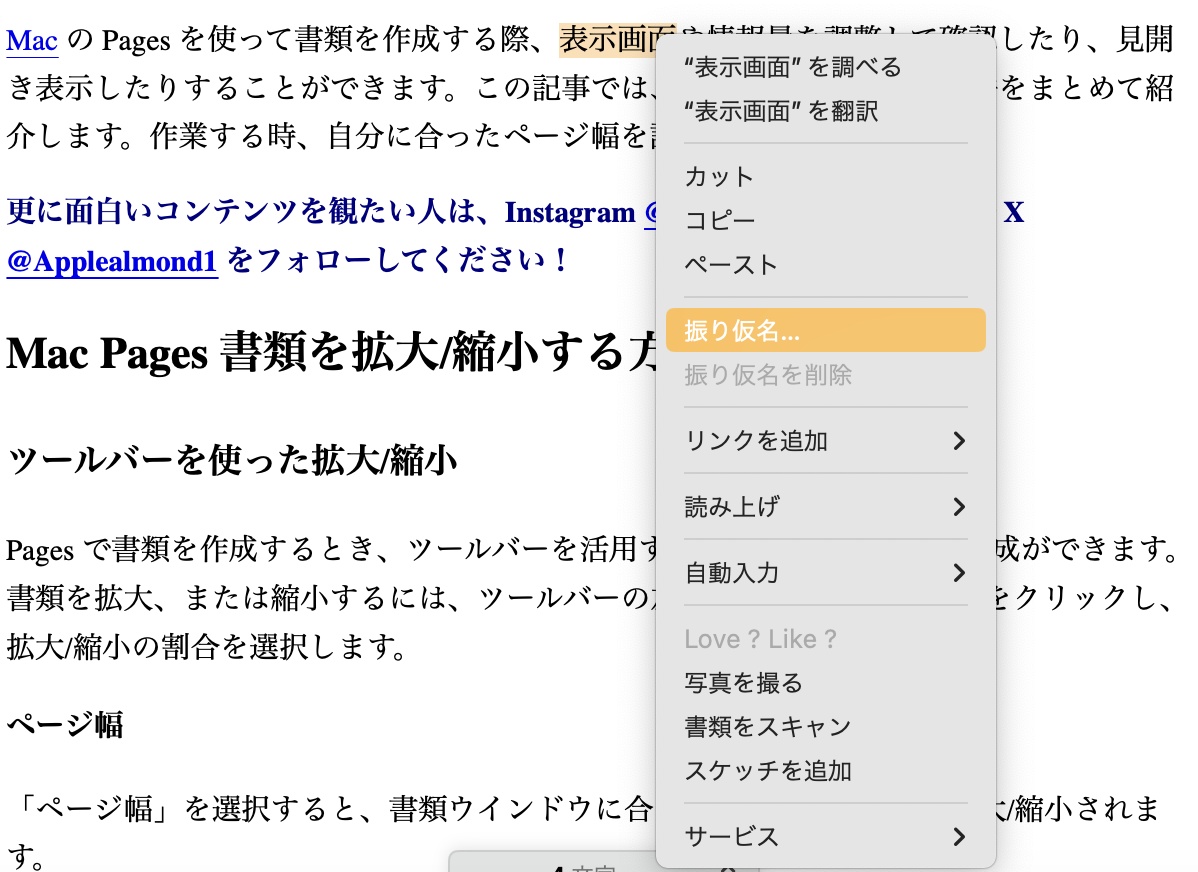
縦書きの文章でもふりがなを追加可能
Pagesは縦書きの文章にも対応しています。縦書きで文書を作成している場合でも、ふりがなを追加することが可能です。横書きと同様の手順で、ふりがなを付けることができます。これにより、縦書き文書でも読みやすさが向上します。
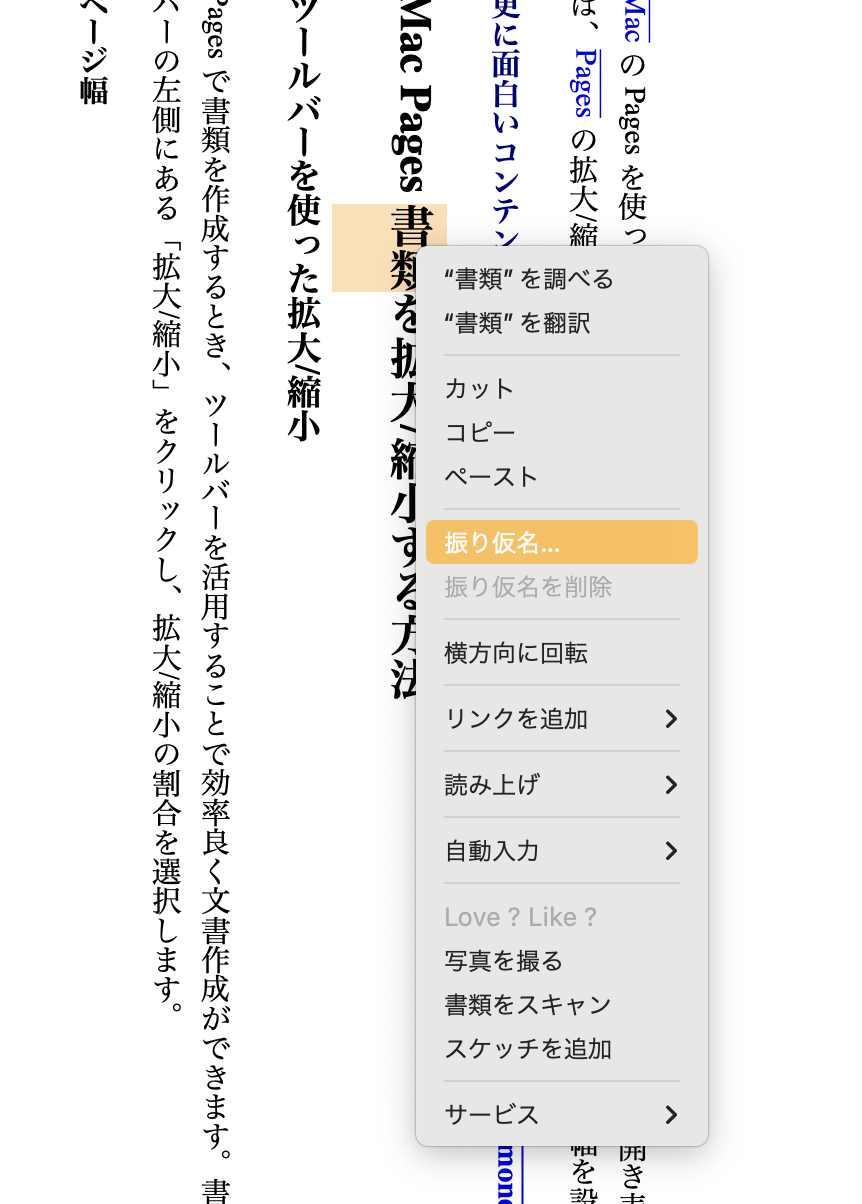
ふりがなを付けるメリット
ふりがなを付けることで、難しい漢字や専門用語を含む文章が読みやすくなります。特に子供や日本語学習者向けの資料では、ふりがなを付けることで学習効率が向上します。また、ふりがなを付けることで文章のアクセシビリティが向上し、より多くの人に情報を伝えることができます。
Mac Pagesでふりがなを付ける方法:まとめ
Mac Pages のふりがな機能は非常に便利で、多くのユーザーにとって有益です。少し難しい言葉や漢字を使う場合でも、ふりがなを付けることで読み手にとって親切な文章にすることができます。ぜひ、Pages のふりがな機能を活用して、よりわかりやすい文書を作成してみてください。
Pages の関連記事
- Mac Pages の基本的な使い方:書類作成、フォーマット設定、書き出しなど
- Mac Pagesでの文字数カウントの表示方法:文字数と単語数の違いも説明します
- Mac Pages での改ページの方法:ショートカットキーで簡単!
- Mac Pages の書類拡大/縮小方法:トラックパッドを活用しよう!
- Mac Pages での日付と時刻の入力方法と和暦表示の設定
- Pages での余白設定方法:ヘッダ、フッタ、段落など書類の余白の設定方法
- Mac Pages でのページ番号の追加と削除方法
- Mac Pages での箇条書きとリストの使い方
- Mac Pages でページを削除する方法
- Pages 書類を Word や PDF 形式で保存する方法
- Pages で見開きページを設定する方法
- Pages でページ向き(横向き、縦向き)と縦書きを設定する方法
